Ubuntu Sublime ChineseInput
一、安装fcitx输入法
1.卸载掉ibus输入法
sudo killall ibus-daemon
sudo apt-get purge ibus ibus-gtk ibus-gtk3 ibus-pinyin* ibus-sunpinyin ibus-table python-ibus
rm -rf ~/.config/ibus
2.添加fcitx源,并安装fcitx-googlepinyin输入法
sudo add-apt-repository ppa:fcitx-team/nightly
sudo apt-get update
sudo apt-get install fcitx-googlepinyin
3.设置fcitx为默认输入发
System Settings -> Lanuage Support -> KeyBoard Method Input System -> fcitx
设置fcitx开机自动启动:search -> startup applications -> add fcitx startup settings,如下图:
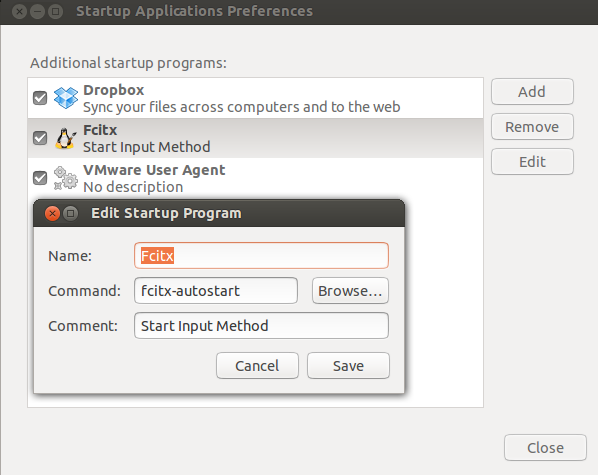
二、配置sublime中文输入法
1.保存以下代码到文件sublime-imfix.c
#include <gtk/gtkimcontext.h>
void gtk_im_context_set_client_window (GtkIMContext *context,
GdkWindow *window)
{
GtkIMContextClass *klass;
g_return_if_fail (GTK_IS_IM_CONTEXT (context));
klass = GTK_IM_CONTEXT_GET_CLASS (context);
if (klass->set_client_window)
klass->set_client_window (context, window);
g_object_set_data(G_OBJECT(context),"window",window);
if(!GDK_IS_WINDOW (window))
return;
int width = gdk_window_get_width(window);
int height = gdk_window_get_height(window);
if(width != 0 && height !=0)
gtk_im_context_focus_in(context);
}
2.安装C/C++的编译环境和gtk libgtk2.0-dev
sudo apt-get install build-essential
sudo apt-get install libgtk2.0-dev
3.编译成共享库
gcc -shared -o libsublime-imfix.so sublime_imfix.c `pkg-config --libs --cflags gtk+-2.0` -fPIC
4.测试运行
LD_PRELOAD=./libsublime-imfix.so sublime_text
注意:sublime_text 为sublime-text安装后的可执行命令,不同版本的名称可能不一样
8.拷贝文件到/opt/sublime_text目录下
sudo cp libsublime-imfix.so /opt/sublime_text/libsublime-imfix.so
9.打开终端修改/usr/bin/subl
sudo vim /usr/bin/subl,在第一行加入
export LD_PRELOAD=/opt/sublime_text/libsublime-imfix.so
10.修改sublime-text-3.desktop
sudo vim /usr/share/applications/sublime_text.desk
[Desktop Entry]
Version=1.0
Type=Application
Name=Sublime Text
GenericName=Text Editor
Comment=Sophisticated text editor for code, markup and prose
Exec=/usr/bin/subl %F
Terminal=false
MimeType=text/plain;
Icon=sublime-text
Categories=TextEditor;Development;
StartupNotify=true
Actions=Window;Document;
[Desktop Action Window]
Name=New Window
Exec=/usr/bin/subl -n
OnlyShowIn=Unity;
[Desktop Action Document]
Name=New File
Exec=/usr/bin/subl --command new_file
OnlyShowIn=Unity;
配置完毕
blog comments powered by Disqus